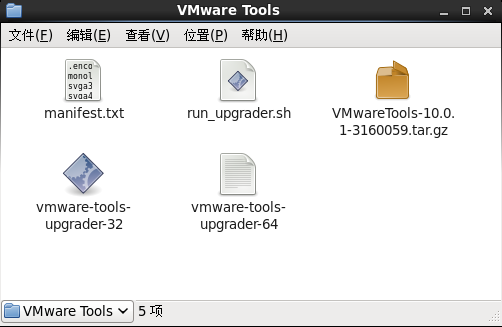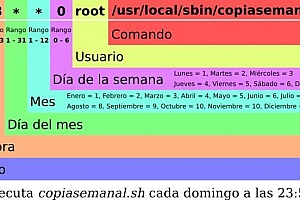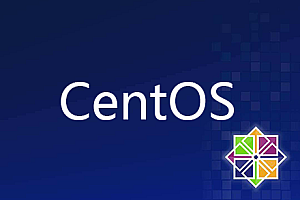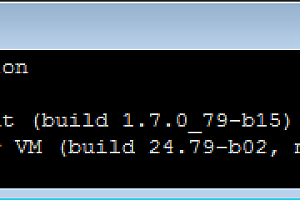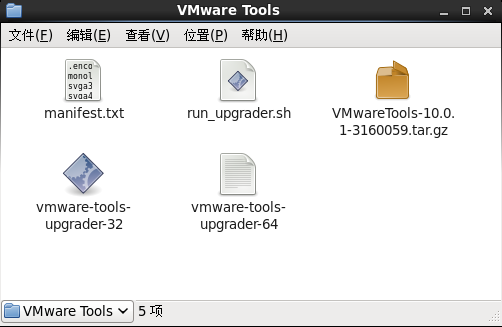
VMware Tools是VMware虚拟机中自带的增强工具安装包,其主要的作用是:为虚拟主机提供必要的驱动程序、同步主机时钟等功能。对于我们来说,最重要的功能是文件复制功能,它可以共享剪贴板,实现宿主主机与虚拟机文件的复制、粘贴。接下来让我们共同安装VMware Tools。
在虚拟机的”虚拟机”菜单中选择”安装 VMware Tools”菜单项。
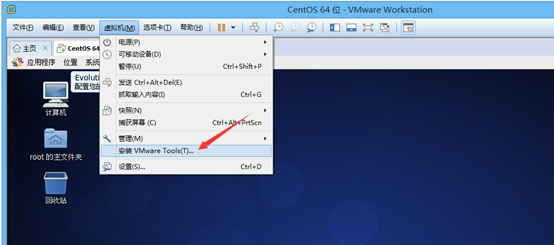
在VMware Tools虚拟出的光驱中,复制”VMwareTools-10.0.1-3160059.tar.gz”文件到桌面。
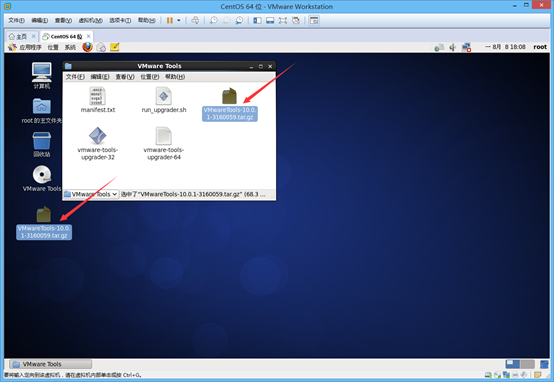
在桌面空白处,单击鼠标右键,在弹出的菜单中选择”在终端中打开”。
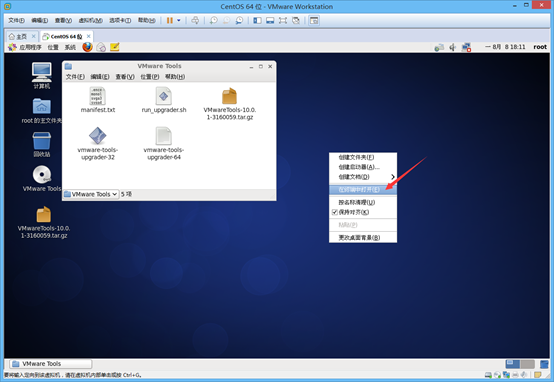
对”VMwareTools-10.0.1-3160059.tar.gz”文件进行解压缩,解压在当前桌面即可,解压命令是:”tar -zxvf VMwareTools-10.0.1-3160059.tar.gz”
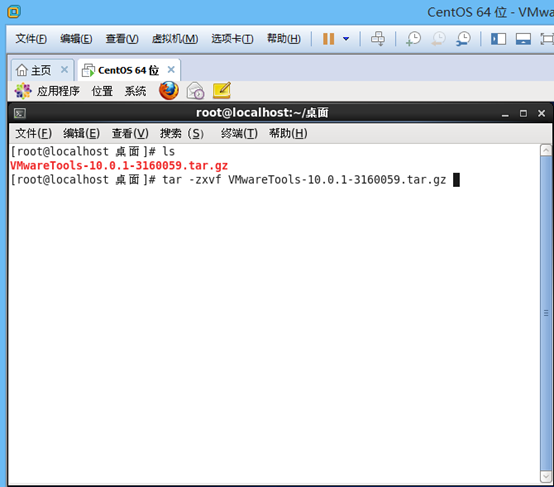
解压完成后,进入到解压目录下,执行”cd vmware-tools-distrib”命令。
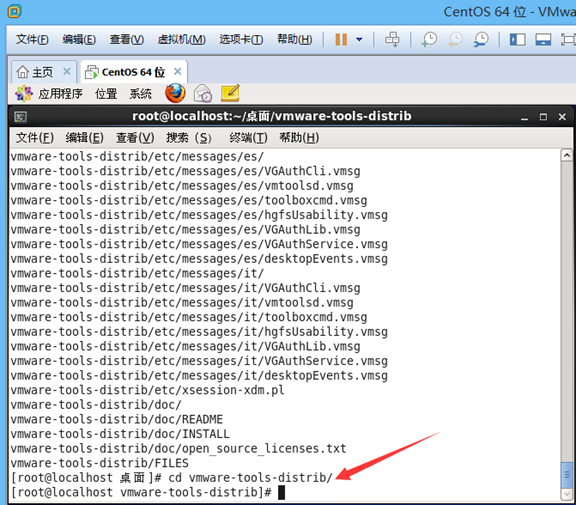
在当前目录下,执行”./vmware-install.pl”命令。
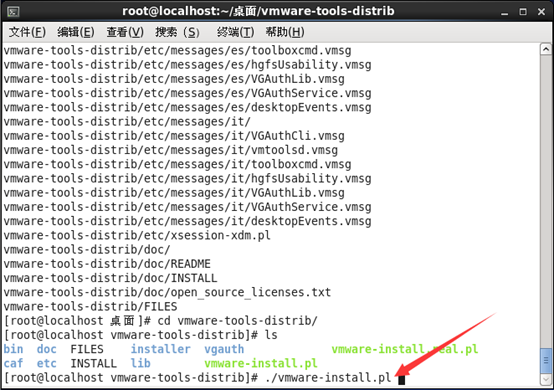
接下来只要使用默认选项,回车即可默认,不需要做过多操作,直到安装完成为止。
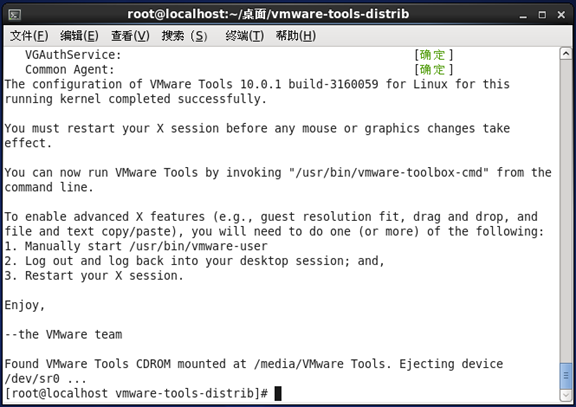
安装完成后,重新启动计算机,VMware tools 即可生效,我们就可以内外文件相互复制。
声明:本站所有文章,如无特殊说明或标注,均为本站原创发布。任何个人或组织,在未征得本站同意时,禁止复制、盗用、采集、发布本站内容到任何网站、书籍等各类媒体平台。如若本站内容侵犯了原著者的合法权益,可联系我们进行处理。